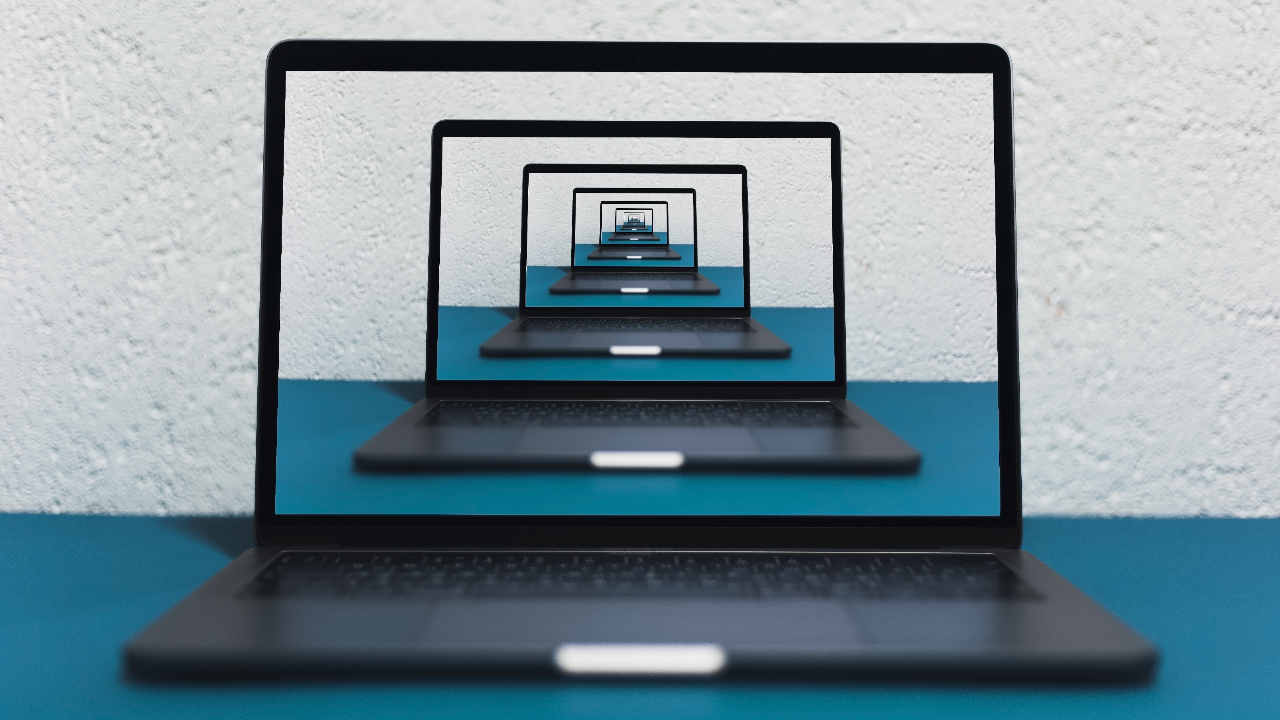แชร์หน้าจอมือถือเข้าทีวีเป็นวิธีที่ผู้ปกครองเลือกให้ลูกหลานที่บ้านแชร์หน้าจอเพื่อเรียนออนไลน์ หรือบางครั้งเราใช้สมาร์ทโฟนเปิดดูหนังสตรีมมิงแล้วต้องการแชร์หน้าจอมือถือเข้าทีวีเพื่อให้ได้ภาพที่เต็มตามากขึ้น วันนี้ไทยรัฐออนไลน์รวมวิธีแชร์หน้าจอโทรศัพท์เข้าทีวีง่ายๆ มาฝาก
วิธีแชร์หน้าจอโทรศัพท์เข้าทีวี Android ผ่าน Chromecast

การแชร์หน้าจอมือถือเข้าทีวี Android ต้องตรวจสอบรุ่นและอุปกรณ์ของทีวี ซึ่งไม่รองรับอุปกรณ์ที่ใช้ iOS และ Windows แนะนำว่าทั้งสมาร์ทโฟนและทีวีของคุณต้องเป็นอุปกรณ์ที่รองรับ Android 5.0 ขึ้นไป โดยมีวิธีแชร์หน้าจอมือถือเข้าทีวี Android ดังนี้
1. เริ่มต้นใช้งาน
ตรวจสอบอุปกรณ์ว่ารองรับ Andriod 5.0 หรือไม่ และปิดโหมดประหยัดพลังงาน เพราะจะทำให้จำกัดการทำงานของฟีเจอร์แคสต์หน้าจอ และเปิดสิทธิ์ใช้ “ไมโครโฟน” ในบริการ Google Play เพื่อให้ใช้ฟีเจอร์ แคสต์หน้าจอกับเสียงใน Chromecast ได้
วิธีเปิดสิทธิ์ใช้เสียงไมโครโฟน
...
- เลือก “ตั้งค่า”
- เลื่อนลงมาและเลือกที่ “แอป” > “บริการ Google Play” > “สิทธิ์”
- มองหา “ไมโครโฟน” และเลือกไปที่ “เปิด”
2. แคสต์หน้าจออุปกรณ์ Android
- ตรวจสอบว่าโทรศัพท์มือถือ และทีวี อยู่ในเครือข่าย Wi-Fi เดียวกันหรือไม่
- เปิด Google Home
- แตะค้างไว้ที่การ์ดของอุปกรณ์ที่ต้องการแคสต์หน้าจอไป
- เลือกที่สัญลักษณ์แคสหน้าจอ
การแชร์หน้าจอ สัญลักษณ์การแคสต์นี้จะเป็นรูปหน้าจอ และมีสัญญาณ Wi-Fi อยู่ที่มุมด้านล่างซ้ายมือ เมื่อกดไปแล้วจะขึ้นคำสั่งสำหรับเลือกอุปกรณ์แคสต์หน้าจอขึ้นมา คุณก็เลือกไปที่ทีวีของคุณ
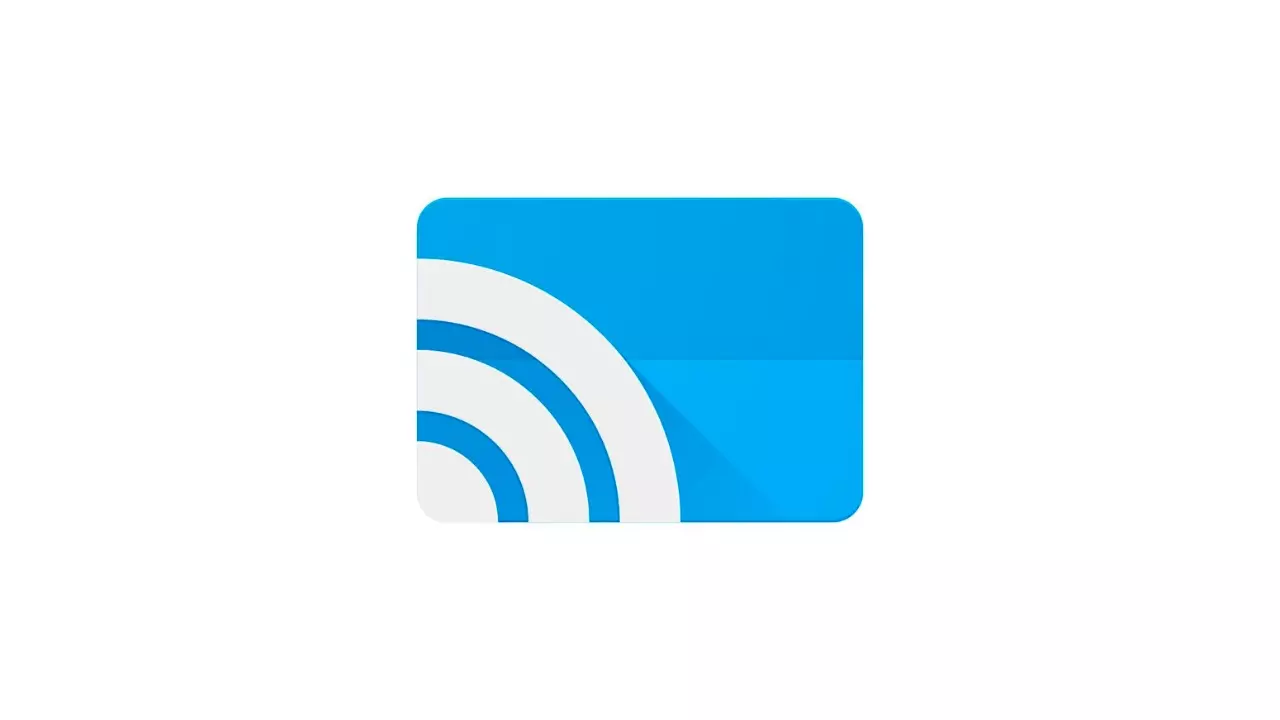
การ “แชร์หน้าจอมือถือเข้าทีวี” บางครั้งก็เรียกว่า “การแคสต์หน้าจอ” หรือ “การมิร์เรอร์หน้าจอ” เมื่อต้องการหยุดแชร์หน้าจอมือถือเข้าทีวี ให้เลือกไปที่ Google Home และเลือก >> หยุดการมิร์เรอร์
แชร์หน้าจอมือถือเข้าทีวี Smart TV

ทีวีรุ่นใหม่ๆ ที่เป็นจอแบน Smart TV ซึ่งติดตั้งระบบรองรับ Wireless LAN หรือเป็น Wi-Fi TV ในตัวก็สามารถแชร์หน้าจอมือถือหรือแท็บเล็ตเข้าทีวีแบบง่ายๆ ตามขั้นตอนต่อไปนี้
- ตรวจสอบทีวีของคุณว่าเป็น Smart TV ที่มีระบบเชื่อมต่อกับ Wi-Fi ในตัวหรือไม่ หากไม่มีก็ต้องเชื่อมต่อผ่านอุปกรณ์ตัวกลางอื่นอย่าง Wi-Fi Display
- เข้าเมนู “ตั้งค่า” ของ Smart TV เลือก Screen Mirroring
- เข้าเมนู “ตั้งค่า” ของ โทรศัพท์มือถือ (หรือแท็บเล็ต) เลือก Connections เลือก AllShare Cast
- เมื่ออุปกรณ์ทั้งสองค้นหากันจนเจอแล้ว ก็เลือกชื่อทีวี ที่ปรากฏบนหน้าจอมือถือ เพื่อให้อุปกรณ์ทั้งสองเชื่อมต่อกัน
โทรศัพท์มือถือบางรุ่นก็ให้เลือกจากสัญลักษณ์ Mirror เพื่อ Casting หน้าจอผ่านไอคอนลัดได้เช่นเดียวกัน
โดยปกติแล้วหน้าจอทีวีที่ใช้งานผ่านการแชร์หน้าจอจากมือถือ อาจจะขึ้นภาพและเสียงช้ากว่าเนื่องมาจากการเชื่อมต่อแอปฯ อื่นๆ บนมือถือทิ้งไว้ ดังนั้นหากจะใช้งานให้สมูทควรปิดแอปฯ อื่นๆ และปิดการแจ้งเตือนด้วย.
...
อ่านข่าวที่เกี่ยวข้อง :